বিষয়বস্তুৰ তালিকা
এই লেখাটোত আমি এক্সেলত এটা এটা ভেৰিয়েবল ডাটা টেবুল কেনেকৈ তৈয়াৰ কৰিব পাৰি সেই বিষয়ে ব্যাখ্যা কৰিম। ডাটা টেবুলসমূহ হৈছে এটা ব্যৱসায়িক মডেল ৰ সংবেদনশীলতা বিশ্লেষণ সম্পাদন কৰিবলৈ এক্সেল কি-যদি বিশ্লেষণ বৈশিষ্ট্যৰ গুৰুত্বপূৰ্ণ অংশ। গতিকে, ধাৰণাটো ভালদৰে পাবলৈ চেষ্টা কৰক।
আৰম্ভ কৰোঁ...
অনুশীলন কাৰ্য্যপুস্তিকা ডাউনলোড কৰক
এটা চলক তথ্য টেবুল সৃষ্টি কৰা।xlsx
এক্সেল ডাটা টেবুলৰ অভাৰভিউ
এই লেখাটোত আমি এক্সেলৰ এটা অতি কম ব্যৱহৃত বৈশিষ্ট্য বিশ্লেষণ কৰিম: ই হৈছে ডাটা টেবুল । আমি এটা ডাটা টেবুল ক চেল ৰ গতিশীল পৰিসৰ হিচাপে ভাবিব পাৰো। কোষসমূহৰ এই পৰিসীমা ই সূত্ৰ কোষসমূহ ৰ সাৰাংশ দিয়ে ইনপুট কোষসমূহ ভিন্ন কৰাৰ বাবে। এটা ডাটা টেবুল সৃষ্টি কৰাটো সহজ। তথ্য টেবুল ৰ কিছুমান সীমাবদ্ধতা আছে। বিশেষকৈ, এটা তথ্য টেবুল এ এটা সময়ত কেৱল এটা বা দুটা ইনপুট কোষ হে নিয়ন্ত্ৰণ কৰিব পাৰে। আমি এই প্ৰবন্ধটোত আৰু আমাৰ পৰৱৰ্তী প্ৰবন্ধ ত ব্যৱহাৰিক উদাহৰণৰ সৈতে তথ্য তালিকা ৰ সীমাবদ্ধতাসমূহ স্পষ্ট কৰিম।
টোকা: আমি এটা প্ৰতিবেদন প্ৰস্তুত কৰিব পাৰো যি পৰিস্থিতি ব্যৱস্থাপক ব্যৱহাৰ কৰি যিকোনো সংখ্যক ইনপুট কোষ আৰু ফলাফল কোষৰ সাৰাংশ দিয়ে।
আপুনি এটা তথ্য টেবুল <বিভ্ৰান্ত কৰিব পাৰে 2>এটা মানক টেবুল ৰ সৈতে। আমি এই আদেশ নিৰ্ব্বাচন কৰি এটা মানক টেবুল সৃষ্টি কৰোঁ: সন্নিবিষ্ট কৰক>> তালিকাসমূহ >> তালিকা । এই দুটা তালিকা সম্পূৰ্ণৰূপে<১>বিভিন্ন । এই দুটা টেবুল ৰ মাজত কোনো সম্পৰ্ক নাই।
ৱান ৱে/ভেৰিয়েবল ডাটা টেবুল কি?
এটা এক-চলক ডাটা টেবুল ত, আমি ডাটা টেবুল ত ইনপুট হিচাপে এটা একক কোষ ব্যৱহাৰ কৰো . ইনপুট ৰ মানসমূহে সলনিব পাৰে আৰু ইনপুট ৰ বিভিন্ন মানসমূহৰ বাবে , তথ্য টেবুল প্ৰদৰ্শিত হ'ব বিভিন্ন ফলাফল । নিম্নলিখিত চিত্ৰই এটা এক-চলক তথ্য টেবুল ৰ বাবে সাধাৰণ পৰিকল্পনা দেখুৱাইছে। আমি এই বিন্যাস নিজকে সৃষ্টি কৰিব লাগিব, নিজেই। Excel এ কোনো বস্তু প্ৰদান নকৰে যিয়ে এই বিন্যাস স্বয়ংক্ৰিয়ভাৱে সৃষ্টি কৰিব।
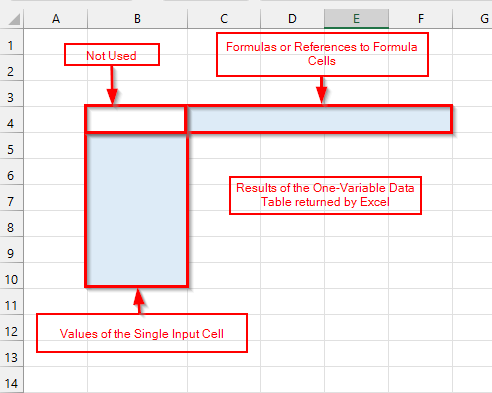
এটা সৃষ্টি কৰিবলৈ 2 উদাহৰণ Excel ত ভেৰিয়েবল ডাটা টেবুল
ইয়াত, আমি <1 ৰ সৈতে এক্সেলত এটা ভেৰিয়েবল ডাটা টেবুল সৃষ্টি কৰাৰ 2 বিভিন্ন উদাহৰণ দেখুৱাম>function আৰু এটা জেনেৰিক সূত্ৰ ৰ সৈতে আন এটা।
উদাহৰণ 1: Excel ত এটা ভেৰিয়েবল ডাটা টেবুল সৃষ্টি কৰিবলৈ ফাংচন প্ৰয়োগ কৰা
প্ৰথম উদাহৰণত, আপুনি কৰিব Function ৰ সৈতে Excel ত এটা এটা ভেৰিয়েবল ডাটা টেবুল সৃষ্টি কৰাৰ এটা ষ্টেপ-বাই-ষ্টেপ উপায় বিচাৰি উলিয়াওক।
ইয়াত, আমাৰ এটা ডাটাছেট আছে ঋণৰ পৰিমাণ , ঋণৰ সময়সীমা, আৰু সুতৰ হাৰ(মাহ) ৰ মান থকা। এতিয়া, আমি আপোনাক দেখুৱাম যে কেনেকৈ এটা ফাংচন ব্যৱহাৰ কৰি মাহেকীয়া পেমেণ্ট গণনা কৰিব পাৰি আৰু তাৰ পিছত এক্সেলত এটা এটা ভেৰিয়েবল ডাটা টেবুল তৈয়াৰ কৰিব পাৰি। <৩><০><১১><৩><১২>স্তৰ-০১: মাহিলী পেমেন্ট গণনা কৰা
প্ৰথমে, আমি আপোনাক দেখুৱাম যে আপুনি পিএমটি ফাংচন ব্যৱহাৰ কৰি এক্সেলত কেনেকৈ মাহেকীয়া পেমেণ্ট গণনা কৰিব পাৰে। পিএমটি ফাংচন ক এটা নিৰ্দিষ্ট সুতৰ হাৰ ৰ সৈতে সাময়িক পেমেণ্ট গণনা কৰিবলৈ ব্যৱহাৰ কৰা হয়। আপোনাৰ নিজৰ ডাটাছেটত কৰিবলৈ তলত দিয়া পদক্ষেপসমূহৰ মাজেৰে যাওক।
- আৰম্ভণিতে, কোষ C9 নিৰ্ব্বাচন কৰক।
- তাৰ পিছত, নিম্নলিখিত সূত্ৰটো সন্নিবিষ্ট কৰক।
=PMT(C8/12,C7,-C6) 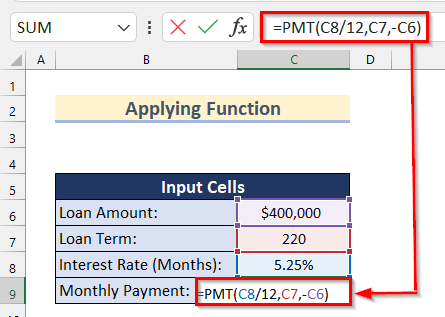
ইয়াত, পিএমটি ফাংচন ত, আমি Cell সন্নিবিষ্ট কৰিলোঁ C8 হাৰ হিচাপে আৰু ইয়াক 12 (1 বছৰ = 12 মাহ) ৰে ভাগ কৰিলে যেনেকৈ সমীকৰণটো মাহেকীয়া পেমেণ্ট ৰ বাবে। তাৰ পিছত, আমি Cell C7 ক nper হিচাপে আৰু Cell C6 ৰ ঋণাত্মক মান pv হিচাপে সন্নিবিষ্ট কৰিলোঁ।
- তাৰ পিছত, মাহেকীয়া পেমেণ্ট ৰ মূল্য পাবলৈ ENTER টিপক।
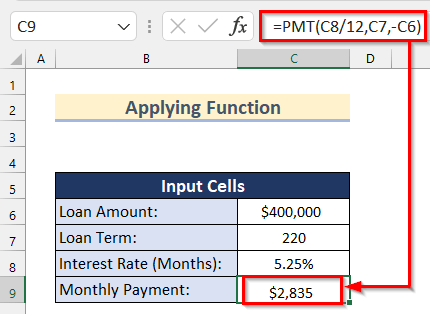
Step-02: Excel ত এটা ভেৰিয়েবল ডাটা টেবুল ছেট আপ কৰা
এতিয়া, আমি আপোনাক দেখুৱাম যে আমি এক্সেলত আমাৰ ডাটাছেট ৰ বাবে এটা ভেৰিয়েবল ডাটা টেবুল কেনেকৈ ছেট আপ কৰো . ডাটা টেবুল এটা ৱৰ্কশ্বীটৰ যিকোনো ঠাইতে সৃষ্টি কৰিব পাৰি।
- প্ৰথমে, আমি ডাটা টেবুল ৰ বাবে সুদৰ হাৰ স্তম্ভ সৃষ্টি কৰিলোঁ E স্তম্ভত সুতৰ হাৰ 5.50% ৰ পৰা 8.00% লৈকে। এই সুতৰ হাৰে আমাৰ ডাটা টেবুল কি-যদি বিশ্লেষণ বৈশিষ্ট্য ব্যৱহাৰ কৰি সৃষ্টি কৰিব।
- তাৰ পিছত, আমি যোগ কৰিলোঁ তথ্যৰ বাবে মাহেকীয়া পেমেন্ট স্তম্ভটেবুল স্তম্ভ F ত।
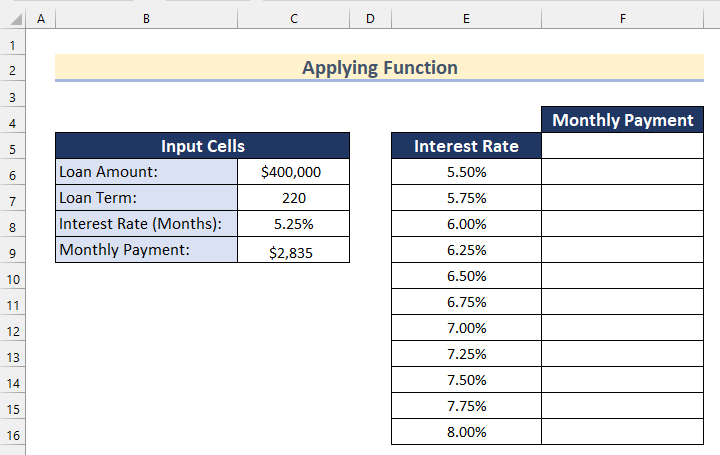
- পৰৱৰ্তী, কোষ F5 নিৰ্ব্বাচন কৰক।
- তাৰ পিছত তলৰ সূত্ৰটো সন্নিবিষ্ট কৰক।
=C9 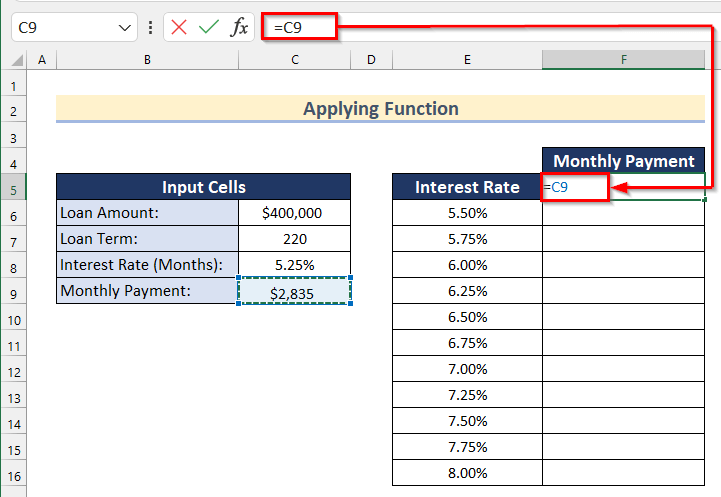
ইয়াত আমি Cell ৰ মান সন্নিবিষ্ট কৰিলোঁ C9 যিটোৱে চেল F5 ত 5.25% সুতৰ হাৰ ৰ বাবে মাহেকীয়া পেমেণ্ট ৰ মূল্য ক প্ৰতিনিধিত্ব কৰে।
- এতিয়া, ENTER টিপক।
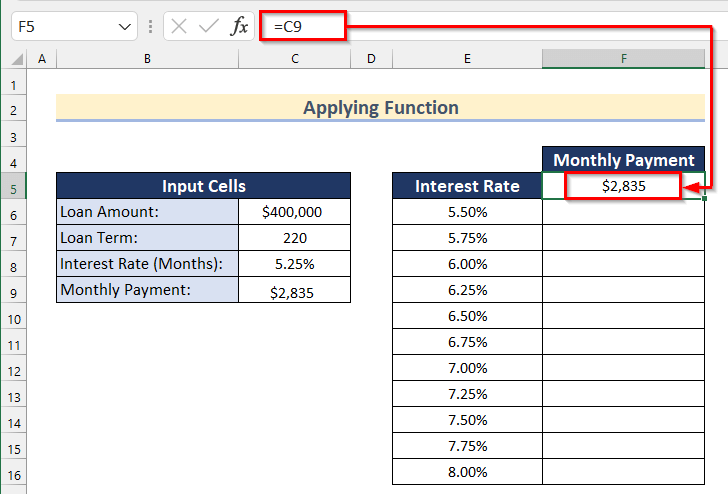
স্তৰ-03: কি-যদি বিশ্লেষণ বৈশিষ্ট্য ব্যৱহাৰ কৰা
চূড়ান্ত পদক্ষেপত আমি What-If Analysis বৈশিষ্ট্য ব্যৱহাৰ কৰি এক্সেলত এটা এটা চলক ডাটা টেবুল সৃষ্টি কৰিম।
- আৰম্ভণিতে, Cell পৰিসীমা E5:F16 নিৰ্ব্বাচন কৰক।
- তাৰ পিছত, তথ্য টেব >> পূৰ্বাভাস >> কি-যদি বিশ্লেষণ >> তথ্য তালিকা নিৰ্ব্বাচন কৰক।
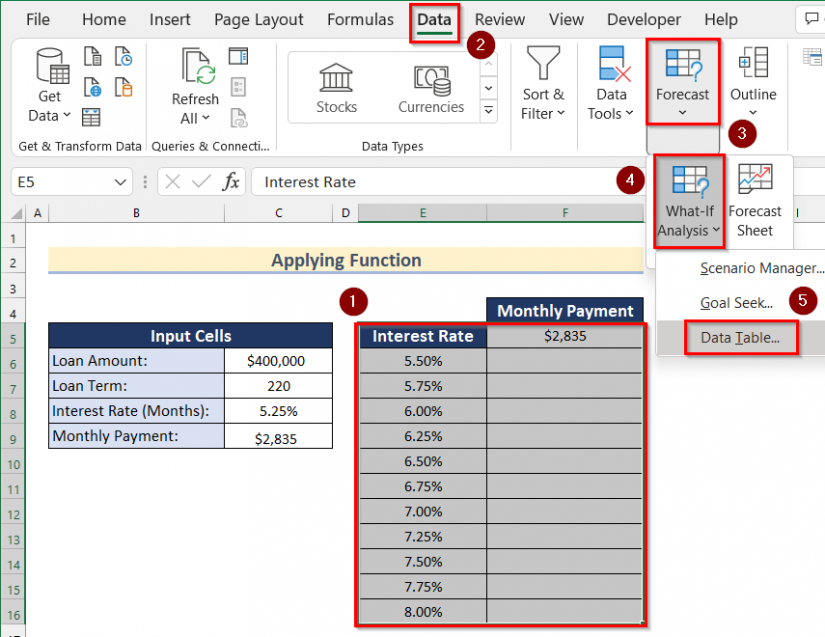
- এতিয়া, তথ্য তালিকা বাকচটো ওলাব।
- তাৰ পিছত, স্তম্ভ ইনপুট কোষ হিচাপে Cell C8 সন্নিবিষ্ট কৰক।
- তাৰ পিছত, ঠিক আছে টিপক।
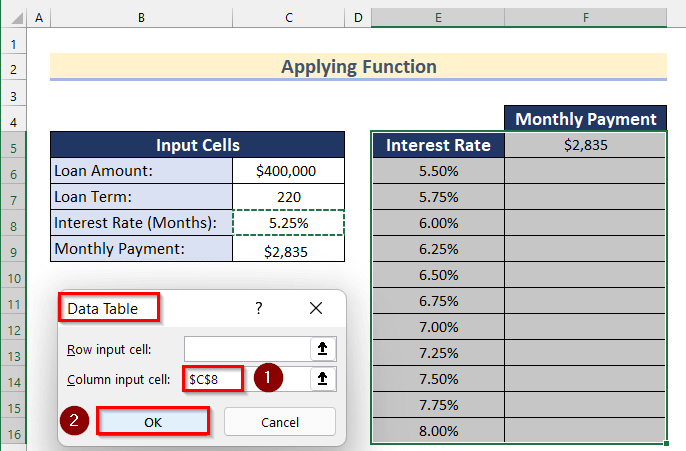
- তাৰ পিছত, আপুনি দেখিব যে মাহেকীয়া পেমেণ্টসমূহ সমূহ স্বয়ংক্ৰিয়ভাৱে গণনা কৰা হৈছে ফলন চেল C9 <2 ত ব্যৱহাৰ কৰি>স্তম্ভ E ত প্ৰদান কৰা সুতৰ হাৰৰ ৰ ক্ষেত্ৰত।
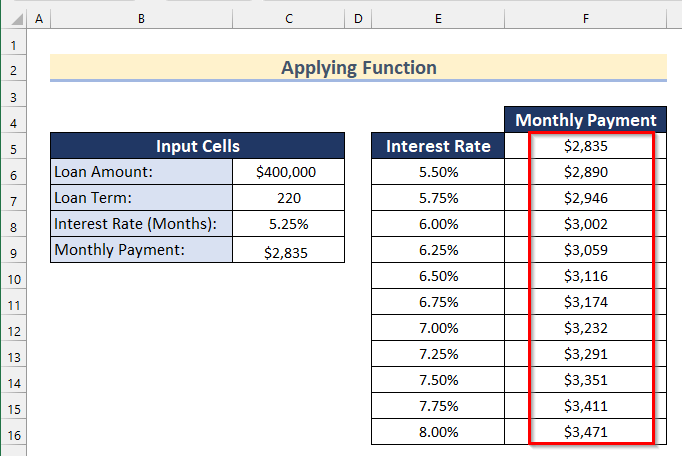
- এইদৰে, আপুনি এক্সেলত এটা ফলন ৰ সৈতে এটা এক-চলক ডাটা টেবুল সৃষ্টি কৰক।
অধিক পঢ়ক: এক্সেলত ডাটা টেবুল কেনেকৈ বনাব লাগে (সৰ্বাধিক ৫টা পদ্ধতি)
উদাহৰণ ২: এটা সৃষ্টি কৰিবলৈ জেনেৰিক সূত্ৰ ব্যৱহাৰ কৰাExcel ত ভেৰিয়েবল ডাটা টেবুল
দ্বিতীয় উদাহৰণত, আপুনি এটা এটা এটা ভেৰিয়েবল ডাটা টেবুল এক্সেলত <ৰ সৈতে সৃষ্টি কৰাৰ এটা ষ্টেপ-বাই-ষ্টেপ উপায় পাব 1>জেনেৰিক সূত্ৰ .
ইয়াত, আমাৰ এটা ডাটাছেট আছে য'ত কিছুমান উৎপাদন ৰ বিক্ৰী মান আৰু দক্ষতা স্তৰ<2 ৰ মান আছে>. এতিয়া, আমি আপোনাক দেখুৱাম যে কেনেকৈ এটা জেনেৰিক সূত্ৰ ব্যৱহাৰ কৰি ৰাজহ গণনা কৰিব পাৰি আৰু তাৰ পিছত এক্সেলত এটা ভেৰিয়েবল ডাটা টেবুল তৈয়াৰ কৰিব পাৰি।
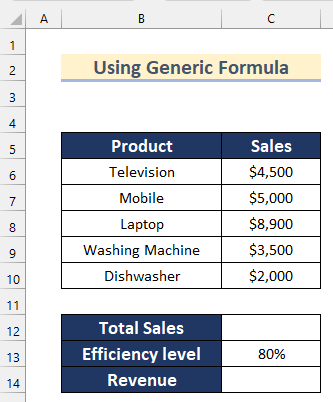
স্তৰ-০১: ৰাজহ গণনা কৰা
প্ৰথমে আমি আপোনাক দেখুৱাম যে আপুনি এক্সেলত কেনেকৈ ৰাজহ গণনা কৰিব পাৰে। আপোনাৰ নিজৰ ডাটাছেটত কৰিবলৈ তলত দিয়া পদক্ষেপসমূহৰ মাজেৰে যাওক।
- আৰম্ভণিতে, কোষ C12 নিৰ্ব্বাচন কৰক।
- তাৰ পিছত, নিম্নলিখিত সূত্ৰটো সন্নিবিষ্ট কৰক।
=SUM(C6:C10) 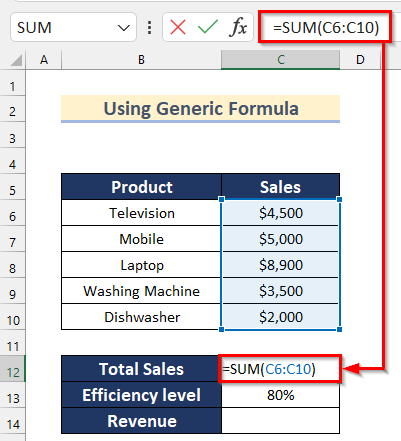
ইয়াত, SUM ফাংচন ব্যৱহাৰ কৰি, আমি <1 যোগ কৰিলোঁ>বিক্ৰয় চেল পৰিসৰৰ মানসমূহ C6:C10 ।
- তাৰ পিছত, মুঠ বিক্ৰী<ৰ মান পাবলৈ ENTER টিপক 2>.
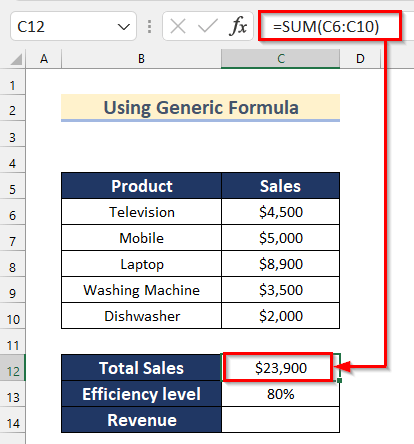
- তাৰ পিছত, Cell C14 নিৰ্ব্বাচন কৰক।
- তাৰ পিছত, তলৰ সূত্ৰটো সন্নিবিষ্ট কৰক।
=C12*C13/100 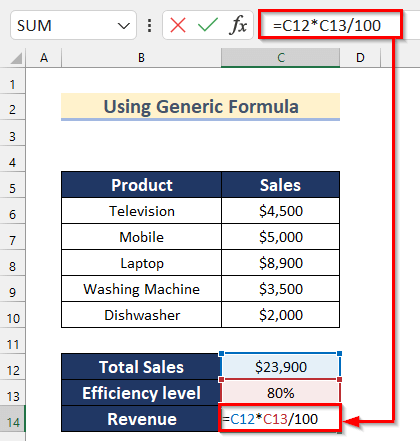
ইয়াত, সূত্ৰত, আমি Cel <1 ৰ মানটো গুণ কৰিলোঁ>C12 কল C13 ৰ মানৰ সৈতে। তাৰ পিছত, আমি ইয়াক 100 ৰে ভাগ কৰিলোঁ।
- শেষত, Revenue<2 ৰ মান পাবলৈ ENTER টিপক>.
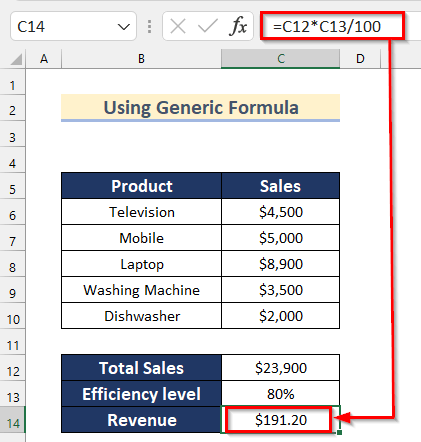
স্তৰ-০২: এটা চলক ডাটা টেবুল ছেট আপ কৰা
ইয়াৰ পিছত, আমি আপোনাক দেখুৱামআমি Excel ত আমাৰ ডাটাছেটৰ বাবে এটা ভেৰিয়েবল ডাটা টেবুল কেনেকৈ ছেট আপ কৰো।
- প্ৰথমে, আমি স্তম্ভ <ত ডাটা টেবুল ৰ বাবে দক্ষতা স্তৰ স্তম্ভ সৃষ্টি কৰিলোঁ 1>E 100% ৰ পৰা 60% লৈকে দক্ষতা স্তৰৰ সৈতে। এই দক্ষতা স্তৰসমূহে আমাৰ ডাটা টেবুল কি-যদি বিশ্লেষণ বৈশিষ্ট্য ব্যৱহাৰ কৰি সৃষ্টি কৰিব।
- তাৰ পিছত, আমি যোগ কৰিলোঁ F স্তম্ভত তথ্য টেবুল ৰ বাবে ৰাজহ স্তম্ভ।
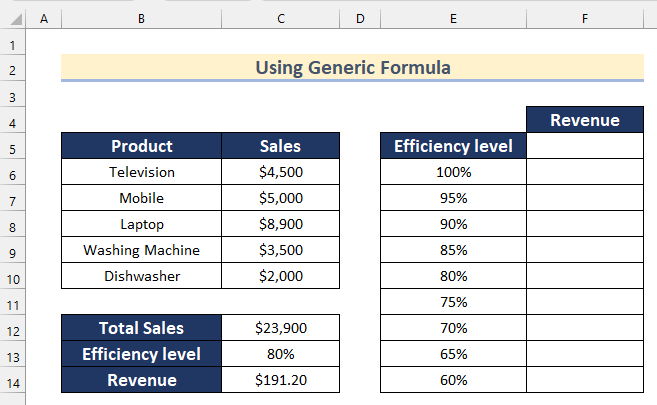
- ইয়াৰ পিছত, Cell F5 নিৰ্ব্বাচন কৰক।
- তাৰ পিছত, নিম্নলিখিত সূত্ৰটো সন্নিবিষ্ট কৰক।
=C14 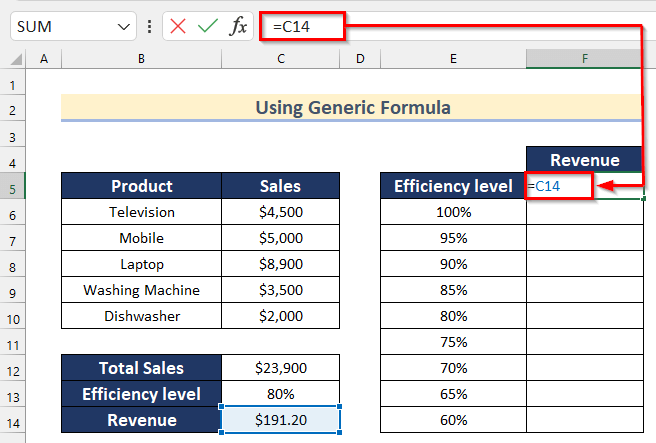
ইয়াত, আমি Cell C14 ৰ মান সন্নিবিষ্ট কৰিলোঁ যিয়ে 80% দক্ষতা স্তৰ<2 ৰ বাবে ৰাজহ ৰ মান ক প্ৰতিনিধিত্ব কৰে> চেল F5 ত।
- এতিয়া, ENTER টিপক।
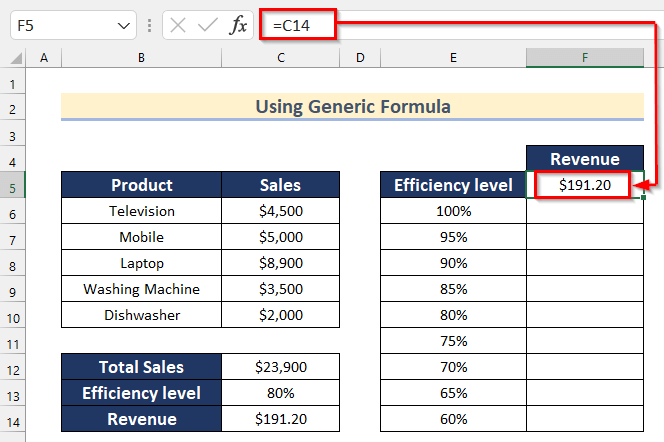
স্তৰ -03: What-If বিশ্লেষণ বৈশিষ্ট্য ব্যৱহাৰ কৰা
চূড়ান্ত পদক্ষেপত, আমি What-If বিশ্লেষণ বৈশিষ্ট্য ব্যৱহাৰ কৰি এটা এটা এটা চলক সৃষ্টি কৰিম এক্সেলত ডাটা টেবুল ।
- আৰম্ভণিতে, চেল পৰিসৰ E5:F14 নিৰ্ব্বাচন কৰক।
- তাৰ পিছত, ডাটা টেবলৈ যাওক >> পূৰ্বাভাস >> কি-যদি বিশ্লেষণ >> তথ্য তালিকা নিৰ্ব্বাচন কৰক।
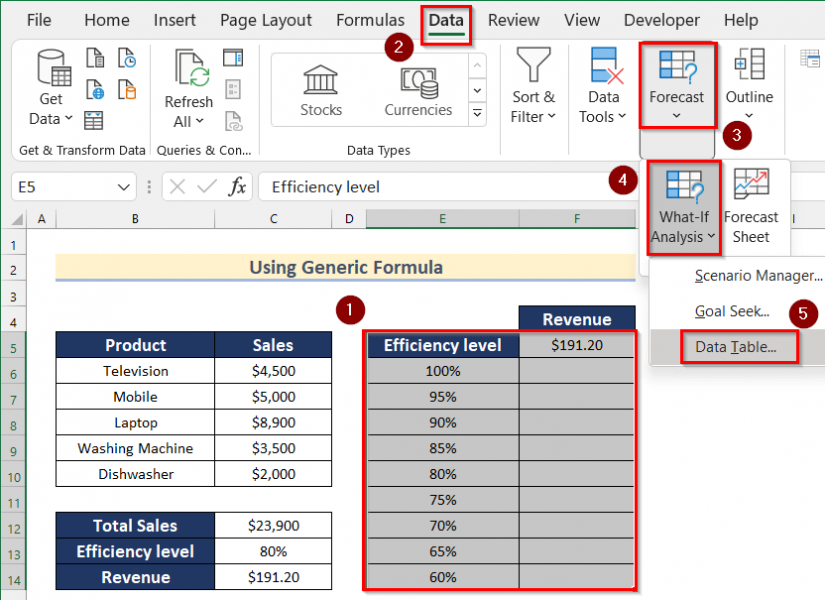
- এতিয়া, তথ্য তালিকা বাকচটো ওলাব।
- তাৰ পিছত, স্তম্ভ ইনপুট কোষ হিচাপে Cell C13 সন্নিবিষ্ট কৰক।
- তাৰ পিছত, ঠিক আছে টিপক।

- তাৰ পিছত, আপুনি দেখিব যে ৰাজহ হৈছেস্বয়ংক্ৰিয়ভাৱে গণনা কৰা হয় জেনেৰিক সূত্ৰ চেল C14 ত স্তম্ভ E ত প্ৰদান কৰা দক্ষতা স্তৰ ৰ সৈতে
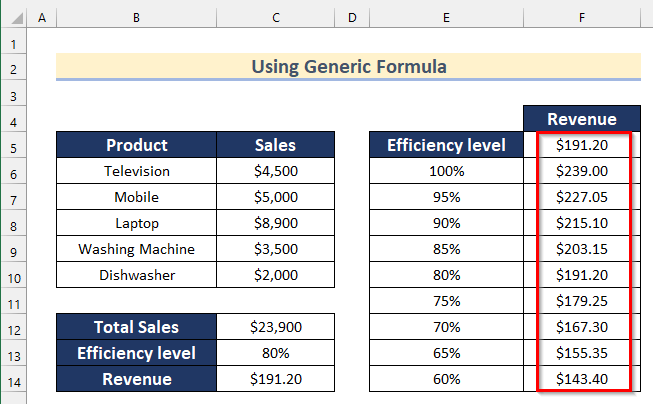
- এইদৰে, আপুনি এক্সেলত জেনেৰিক সূত্ৰ ৰ সৈতে এটা এটা-চলক ডাটা টেবুল সৃষ্টি কৰিব পাৰে।
অধিক পঢ়ক: এক্সেল ডাটা টেবুলৰ উদাহৰণ (6 টা মাপকাঠী)
অনুশীলন অংশ
এই অংশত , আমি আপোনাক নিজাববীয়াকৈ অনুশীলন কৰিবলৈ ডাটাছেট দিছো।
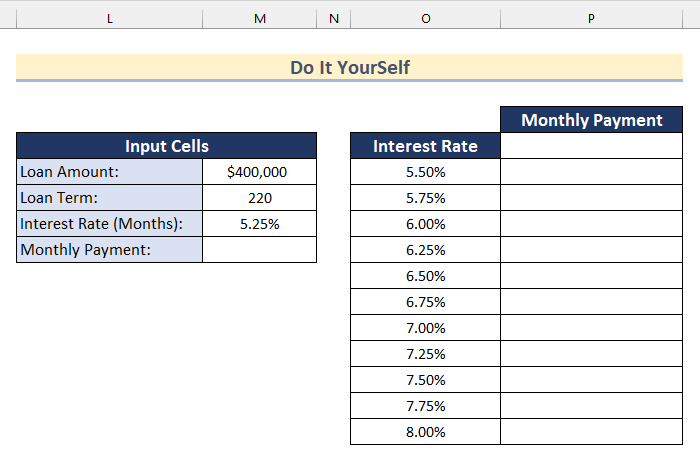
উপসংহাৰ
গতিকে, এই প্ৰবন্ধটোত, আপুনি 2 টা উদাহৰণ<পাব 2> এক্সেলত এটা এটা চলক ডাটা টেবুল সৃষ্টি কৰিবলৈ। এই ক্ষেত্ৰত ফলাফল সম্পন্ন কৰিবলৈ এইবোৰৰ যিকোনো এটা উপায় ব্যৱহাৰ কৰক। আশাকৰোঁ এই লেখাটো আপোনালোকে সহায়ক আৰু তথ্যসমৃদ্ধ বুলি বিবেচনা কৰিব। কিবা এটা বুজিবলৈ কঠিন যেন লাগিলে নিঃসংকোচে মন্তব্য দিব। ইয়াত আমি হেৰুৱাব পৰা আন যিকোনো পন্থা আমাক জনাওক। আৰু, এই ধৰণৰ আৰু বহুতো প্ৰবন্ধৰ বাবে ExcelWIKI চাওক। ধন্যবাদ!

